Canlı Depolama Nasıl Yaratıcı Olarak Kullanımı

Neden bulut depolama kullanacağını bilmeniz gerekiyor? Peki bulut depolama artık işletmelerin ve teknoloji meraklılarının korunması değil ve aşağıdaki rehberimiz, Cloud Deposist'u etkin bir şekilde nasıl kullanacağınız reklamlar için yaratıcılara anahattır.
Dropbox, Microsoft OneDrive ve Google Drive gibi ağır vuruşlar da dahil olmak üzere, rekabet, rekabet, bulut depolamayı, önemli dosyalarınızın basit bir yedeklemesinin ötesinde uzanan yeni işlevsellik alanlarına yerleştirir.
Burada bir rehber için oku en iyi bulut depolama (ve aşağıdaki fiyatları bulun). Aksi takdirde, neden harici sabit sürücünüzü bulutun lehine yapmayı düşünmelisiniz. (İkisini de istiyorsanız, görün En iyi harici sabit sürücüler ).
01. Fotoğraflarınızı ve videolarınızı yedekleyin

Tabii ki, bulut depolama hizmetlerini kullanmanın baş nedeni, önemli dosyalarınızı kolayca ve hızlı bir şekilde yedekleme yeteneği olmaya devam etmektedir. Yaratıcı durumunda, bu özellik uzunluktaki videolardan Gigabayt'tan Raw Photographing dosyalarından, senaryo veya romanın en son taslağına kadar her şey olabilir.
Dosyalarınızın bulutunuza başarılı bir şekilde senkronize edildiğini bilmek, saatler harcayan ve dosyaları yerel klasörler veya harici sabit sürücüler gibi fiziksel sürücülere kaydetme konusunda endişelendiren, saatlerce, yerel klasörler veya harici sabit sürücüler gibi, hala hasar veya başarısızlık riski olabilir. .
Ve fiziksel sürücülerin aksine, bulut depolama sınırsız kapasite potansiyeli sunar. Örneğin, Google sürücü Abonelik bir Abonelik iken tamamen ücretsiz 15GB depolama alanı sunar. Google Plan, ayda sadece 1,99 $ için ek bir 100 GB sunar. Diğer hizmetler daha da büyük miktarda saklama yeteneği sunar. idrive Rakip bir hizmetten geçiş yapanlar için sadece 6.95 ABD Doları'nın ilk yıllık aboneliği için 5 TB'a kadar oda yapar.
Hizmetler değişken, dosyalarınızı buluta senkronize edecek olsa da, genellikle çok basit ve sezgisel bir işlemdir. Bu, Web tarayıcınızdaki bir sürükle ve bırak işlevinden, bilgisayarınızdaki seçilen bir klasörle veya hatta yazılım veya bir uygulama aracılığıyla otomatik senkronize etmek için değişebilir.
02. Çalışmanızı paylaşın veya önizleyin
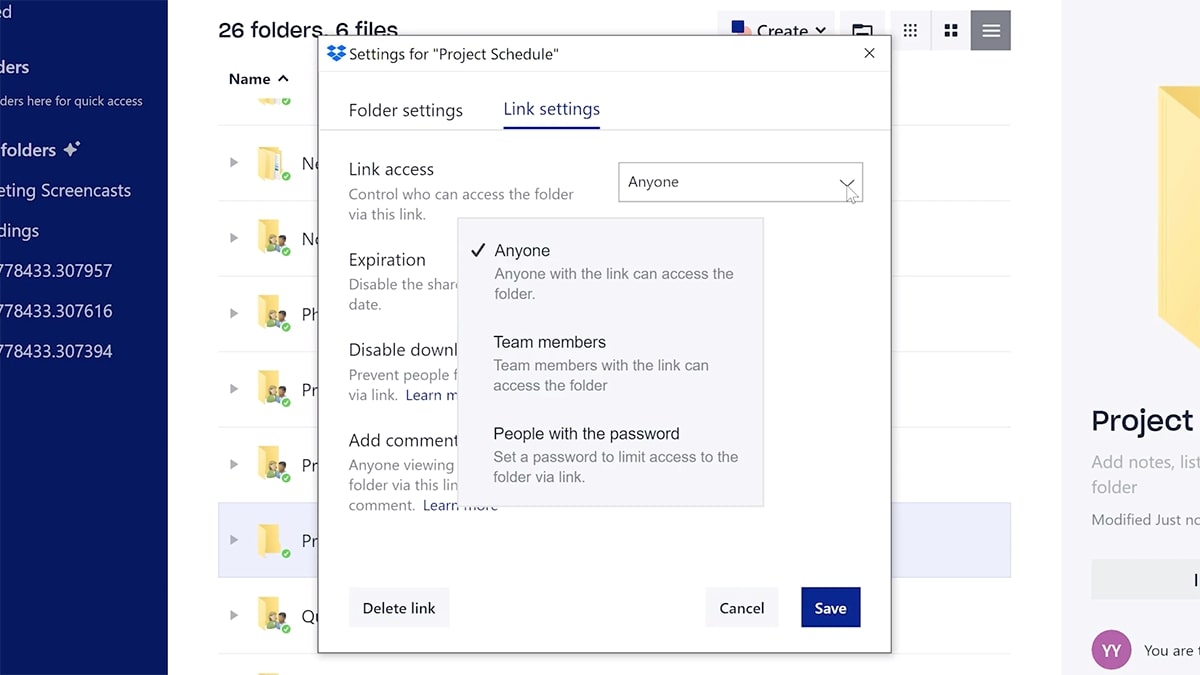
Birçoğumuzun uzaktan çalıştığı bir zamanda, çalışmamızı hızlı ve kolay bir şekilde paylaşabilmek, yenilenen önemi aldı. Özellikle yaratıcıları, dünyayı paylaşmadan önce işlerini paylaşması veya önizlemesi gerekir ve güvenilir bir bulut depolama hizmeti vermek işbirlikleri çok daha kolay hale getirir.
Çoğu Bulut Servisi, tam bir indirme gerektirmeden, önizleme modunda dosyaları görüntüleme yeteneğini içerir. Dropbox ve Google Drive gibi hizmetlerin çoğu, kullanıcının kendilerine aynı hizmete imzalanmamış olsalar bile, kullanıcının herkese bir ısmarlama bağlantısını paylaşmasına izin verir. Bu, reklamların yalnızca bağlantıyı paylaştıkları bilgiyi güvende dinlenmesini sağlar.
Daha sofistike işbirliği seviyeleri için, Google Workspace gibi hizmetler, birden fazla kullanıcının aynı belgeleri üzerinde çalışmasını ve düzenlemesini sağlar. Bu, örneğin bir yazar ve alt editörleri arasında etkili işlemlerin yapılmasını sağlar.
Daha büyük bir gruptan gelen geri bildirimler için, Google Drive ve OneDrive'ın beğenileri, sınavları ve anketleri oluşturma ve dağıtma yeteneğini sunar.
03. Sesli notları ve notları otomatik olarak senkronize edin
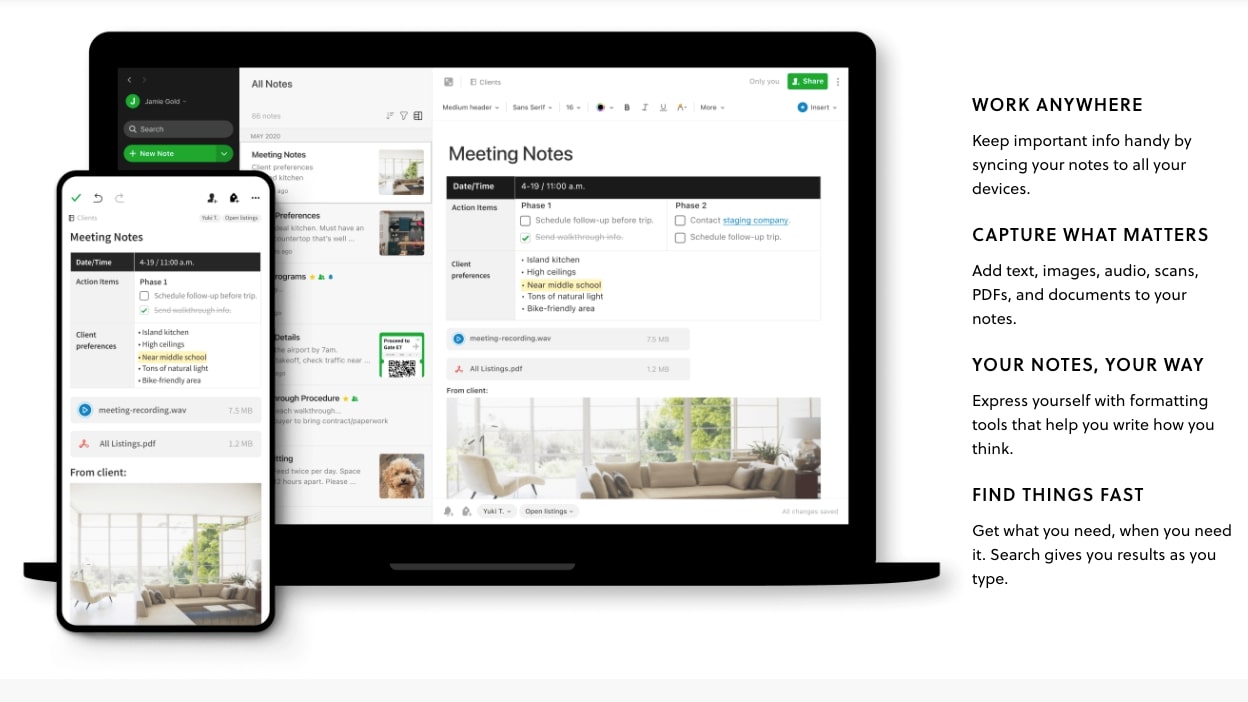
Çalışmanızı ve ürettiğinizde işinizi yedekleyebilmek, yaratıcıların yalnızca eldeki göreve odaklanmalarını sağlar, ne sıklıkta durup kaydetmek için endişelenmeden.
Distraksiyonsuz bir tarayıcı tabanlı web editörü olan WriteBox gibi uygulamalar, hem Dropbox hem de Google Drive ile senkronize edilebilir. Dahası, bu bir OAuth jetonu kullanılarak yapılabilir, yani bulut depolama girişlerinizi başka bir uygulama veya servis ile paylaşmaya gerek yoktur.
Benzer şekilde, genellikle müzisyenler tarafından kullanılan sesli notlar ve ses kayıt yazılımı, gazeteciler ve yazarlar daha sonraki bir tarihte kaydetmek ve geri dönmek için doğrudan bulut deposunuza senkronize edilebilir. Evernote gibi uygulamalar buluta bağlanabilir ve içeriği sınırsız cihazlara senkronize edilebilir, not almanıza, ses kaydını ve hatta hareket halindeyken belgeleri tarar.
04. Video içeriği ev sahibi
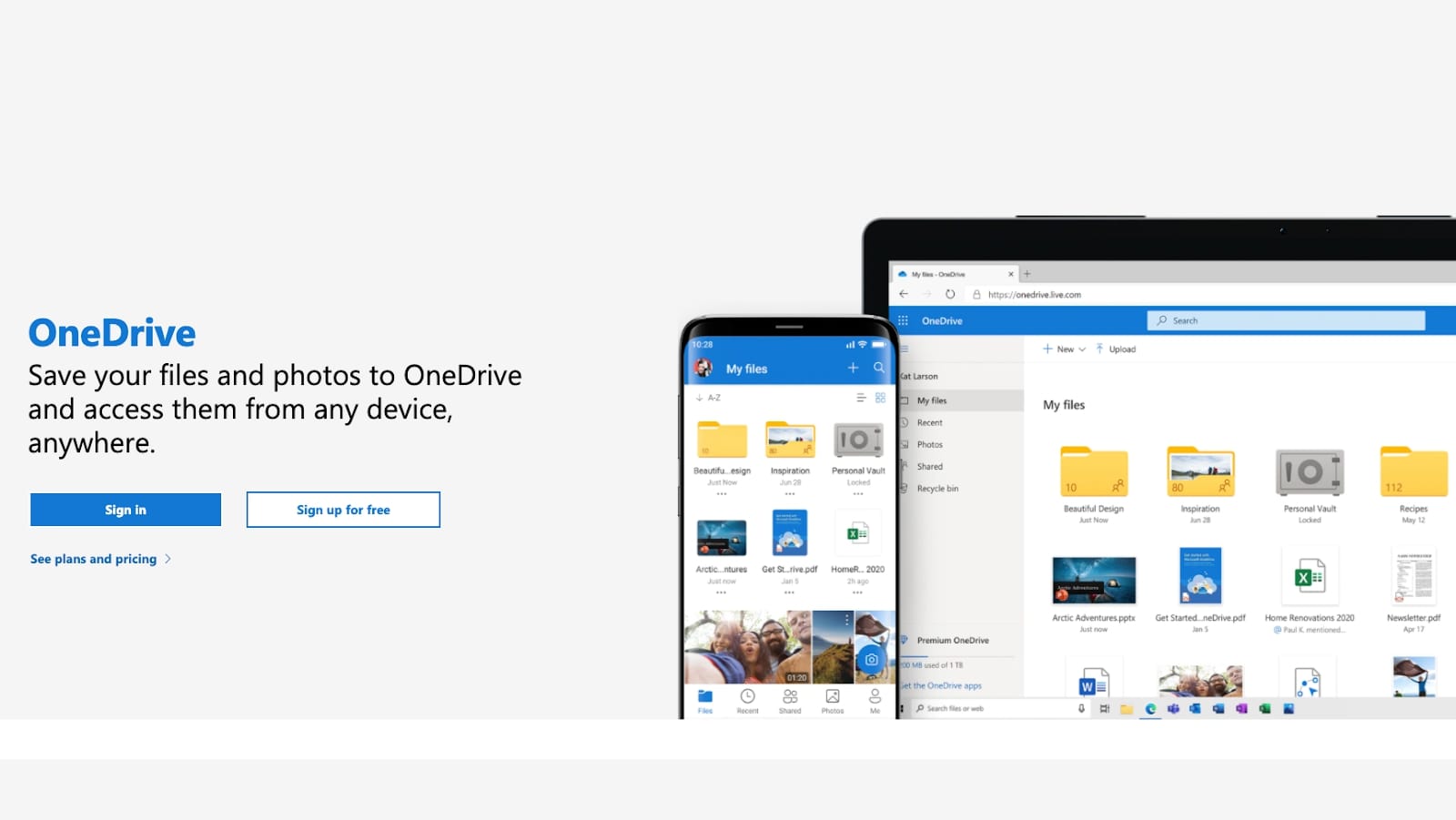
Bu yüzden en son videonuzu kaydettiniz ve amacınız yalnızca kendi web sitenizde veya platformunuzda bırakmaktır. Ortak bir efsane, bunun yalnızca YouTube veya eşdeğer bir video paylaşım platformu kullanılarak yapılabilir, ancak bu durum böyle değil.
Ve göründüğü kadar cazip olarak, videoyu doğrudan sitenizin içerik yönetim sistemine yüklemek tavsiye edilmez. Web sitenizin performansını yavaşlatır ve videonuzu web sağlayıcınızın sunucularınızın hevesinde bırakır.
Bunun yerine, Google Drive ve OneDrive gibi bulut depolama hizmetleri etkili video ana bilgisayarlar olarak kullanılabilir. Videonuzu seçtiğiniz depolama sağlayıcınıza senkronize edin ve videonuzu web sayfanıza eklemek için bir kod oluşturmak için Embed işlevselliğini kullanın. Ve orada var, videonuz, Web sitenizde veya platformunuzda, YouTube'a veya web sağlayıcınızın yerleşik medya kütüphanesine olan ihtiyaçtan bağımsız olarak oynamalıdır. (Bu bölümde daha fazla yardıma ihtiyacınız olursa, video düzenleme yazılımı hesabı yuvarlamak.)
Daha fazla oku:
- İdrive incelemesi
- Fotoğraflar ve videolar için en iyi bulut depolama
- İş için en iyi bulut depolama
Nasıl Yapılır - En Popüler Makaleler
Instagram'da repost nasıl
Nasıl Yapılır Sep 10, 2025(Resim Kredisi: Repost: Instagram için) Instagram'da repost istiyorsanız, diğer sosyal ağlarda olduğu kadar kola..
Portre Fotoğrafçılığı: Mükemmel portreler nasıl alınır
Nasıl Yapılır Sep 10, 2025Portre fotoğrafçılığı bir dengeleme eylemidir - akılda tutulması gereken çok şey var. Konunuzla iletişim kurmak ve rahat hissettiklerinden emin olmak hayatidir. Ve teknik bir persp..
JavaScript kodu bölünmesi hakkında bilmeniz gereken tek şey
Nasıl Yapılır Sep 10, 2025Modern siteler genellikle tüm javascriptlerini tek, büyük bir şekilde birleştirir. main.js senaryo. Bu, kulla..
Photoshop ile yapabileceğinizi bilmediğiniz 10 şey
Nasıl Yapılır Sep 10, 2025Photoshop, çoğunun parçalarının toplamından daha büyük olanın mükemmel bir örneğidir; Araçların, ayarlamaların ve ..
JavaScript kodunuzu görüntüleme kaynağından nasıl gizleyeceğiniz
Nasıl Yapılır Sep 10, 2025JavaScript kodunuzla önlem almazsanız, onu klonlamak isteyen herkes için kolaylaştırıyorsunuz. Ancak, programlama işlemler..
6 basit adımda 3D manzara oluşturun
Nasıl Yapılır Sep 10, 2025Bir parça yaratmak 3d sanat Doğal görünümlü bir manzara ile bir meydan okuma gibi görünebilir, ancak doğr..
Apple'ın Fotoğraf App Mastering için 10 İpuçları
Nasıl Yapılır Sep 10, 2025MacOS fotoğrafları uygulaması iPhoto olarak hayata başladı: dijital fotoğrafları yönetmek için bir tüketici uygulaması..
V-ışını ile daha iyi aydınlatma nasıl elde edilir
Nasıl Yapılır Sep 10, 2025Chaos Group Labs Direktörü Chris Nichols bir ana konuşmayı yapacak Tepe noktası , CG..
Kategoriler
- AI Ve Makine Öğrenimi
- AirPods
- Amazon
- Amazon Alexa Ve Amazon Echo
- Amazon Alexa Ve Amazon Yankı
- Amazon Fire Televizyon
- Amazon Prime Video
- Android
- Android Telefonlar Ve Tabletler
- Android Telefonlar Ve Tabletler
- Android TV
- Elma
- Apple App Store
- Elma HomeKit & Elma HomePod
- Elma Müzik
- Apple TV
- Elma İzle
- Uygulamalar Ve Web Uygulamaları
- Uygulamalar Ve Web Uygulamaları
- Ses
- Chromebook Ve Krom OS
- Chromebook Ve Chrome OS
- Chromecast
- Bulut Ve İnternet
- Bulut Ve İnternet
- Bulut Ve İnternet
- Bilgisayar Donanımı
- Bilgisayar Tarihi
- Kablo Kesme Ve Akış
- Kordon Kesme Ve Akış
- Ikilik
- , Disney +
- Yapı
- Elektrikli Araçlar
- E-Okuyucu
- Essentials
- Açıklayıcı
- Facebook'tan
- Oyun
- Genel
- Gmail
- Hakkında
- Google Yardımcısı & Google Nest
- Google Asistan Ve Google Nest
- Google Chrome
- Hakkında Dokümanlar
- Google Drive
- Google Maps
- Google Play Store
- Hakkında Tablolar
- Hakkında Slaytlar
- Google TV
- Donanım
- HBO Maksimum
- Nasıl Yapılır
- Hulu
- İnternet Argo & Kısaltmalar
- IPhone Ve IPad
- Kindle
- , Linux
- , Mac
- Bakım Ve Optimizasyon
- Microsoft Kenar
- Microsoft Excel
- , Microsoft Office
- , Microsoft Outlook
- , Microsoft PowerPoint
- , Microsoft Takımları
- , Microsoft Word,
- Mozilla Ateş
- Netflix
- Nintendo Anahtar
- Paramount +
- PC Oyun
- Peacock
- Fotoğraflar
- Photoshop
- PlayStation
- Gizlilik Ve Güvenlik
- Gizlilik Ve Guvenlik
- Gizlilik Ve Güvenlik
- Ürün Geçen Hafta
- Programlama
- Ahududu Pi
- Roku
- Safari
- Samsung Telefonlar Ve Tabletler
- Samsung Telefonlar Ve Tabletler
- Gevşek
- Akıllı Ev
- Snapchat
- Sosyal Medya
- Uzay
- Spotify
- Kav
- Sorun Giderme
- Televizyon
- Heyecan
- Video Oyunları
- Sanal Gerçeklik
- VPN'ler
- Web Tarayıcılar
- WiFi Ve Yönlendiriciler
- WiFi Ve Yönlendiriciler
- , Windows
- , Windows 10
- , Windows 11
- , Windows 7
- Xbox
- YouTube'um Ve YouTube TV
- YouTube Ve YouTube TV
- Zum
- Açıklayıcılar







